

叮叮开课学生版是一款线上学生网课学习软件,软件允许多达8人的实时音频和视频交互,让用户把学习变成一种兴趣,让用户多元化的进行学习交流!软件支持直播课、录播课、小班课、系列课、课程分类、课程表等功能,用户可以通过老师分享的课程连接直接就可以加入网络教室上课!十分的方便!
叮叮开课学生版登录客户端软件拥有简单直观的操作界面,专为学生用户精心打造,可以满足用户们不同的需求!让用户在电脑上就可以轻松学习课程知识,上课不再拘泥于学校的课堂了,欢迎喜爱的朋友在本站下载使用!
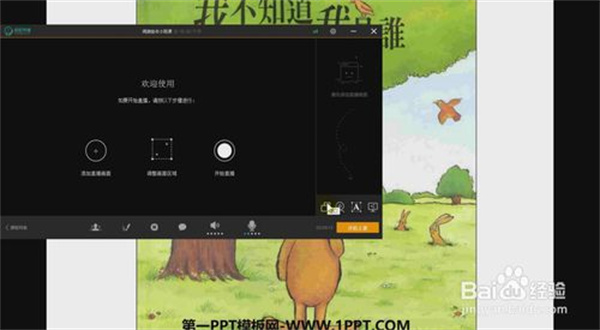
开通即用
无需搭建与开发
无需购买域名和备案
手机电脑无缝对接
内容双向同步更新
满足手机、电脑学习场景
品牌实力展示
拥有专属品牌官网
增强学员信任感,提高转化能力
首页课程展示
简洁时尚的版面,自定义课程分类,轻松找课
详情内容展示,支持购买支付
全面展示课程详情、目录、评论内容,提高转化能力
更沉浸的学习空间
可直接在电脑网校观看直播、学习录播和小班上课,更大的画面内容,更低的延迟
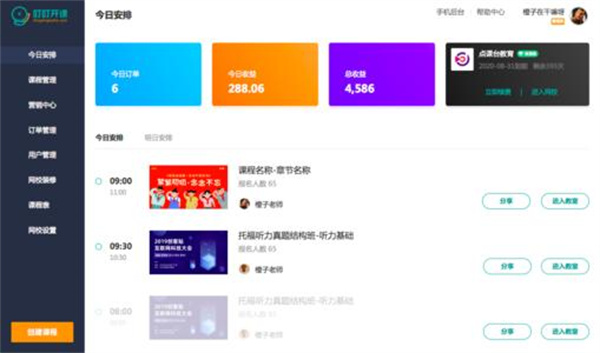
1、超低直播延迟
小程序直播延迟低于5秒,技术兼容各端推流,支持8人实时互动连接,延迟低于500毫秒
2、领先业内的全能直播工具
多窗口,白板工具,弹幕聊天,多设备接入…
3、独立品牌,独立收款
公众号即为自主品牌,微信支付独立收款
4、微信生态优势
随时随地在微信内管理营销,小程序接入,公众号绑定,朋友圈便捷分享、自发社群传播、多重裂变营销
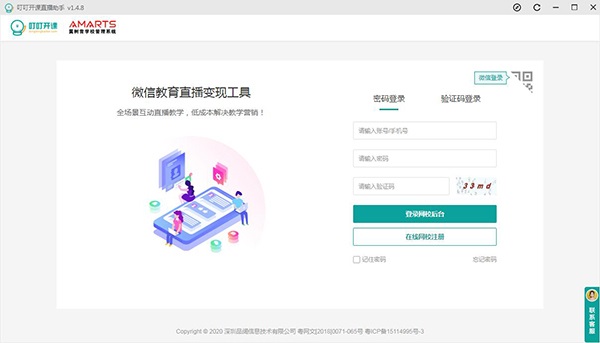
1、【营销中心】→【裂变海报】→点击【新建活动】
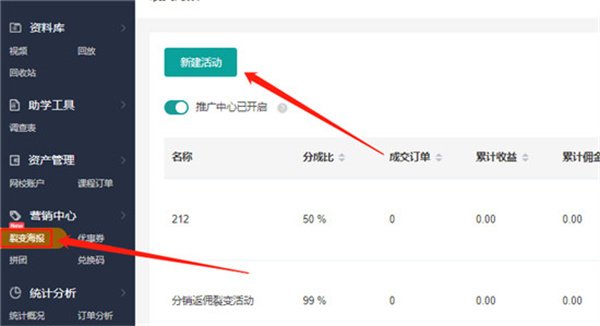
2、设置活动名称、活动时间(有效期)、参与条件、分成比例、以及触发裂变活动的付费场景。
设置完成后点击下方保存即可。
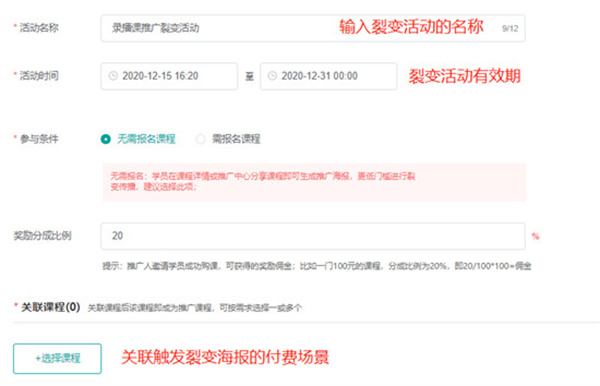
3、找到关联了裂变海报的课程,点击“分享”。
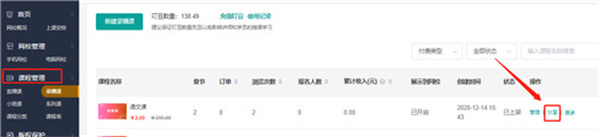
4、老师或学员扫码进去后,再点击“分享赚钱”生成自己的邀请海报。
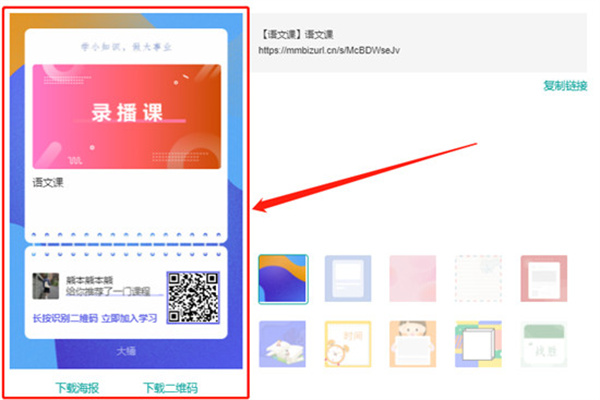
推广出去成交即可获得返佣金。

首先要了解一下基本原理,摄像机采集到的图像信号是通过采集卡传输到电脑中,再直播出去的,因此在直播前需要准备好相应的设备。

连接好设备后,进行初步的调试,注意要在摄像机的相关设置项中开启HIDM输出的功能,确认完毕后在电脑上打开叮叮开课直播助手,扫码登录并进入直播教室。
进入直播教室后,按实际需要选择直播模式,此处以软件共享模式来示例说明。
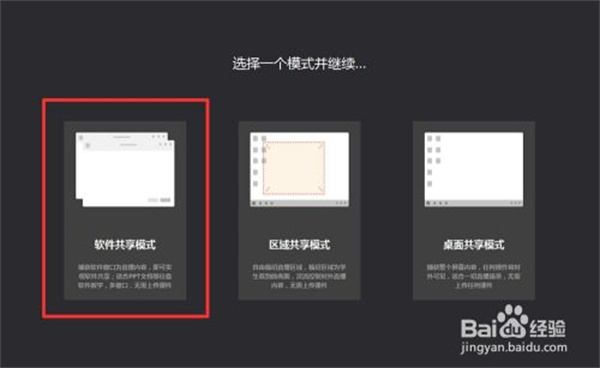
进入直播助手的功能界面后,点击摄像头,并选取接入的摄像机,这样摄像机拍摄的内容就可以添加到直播区域中,对外同步直播。
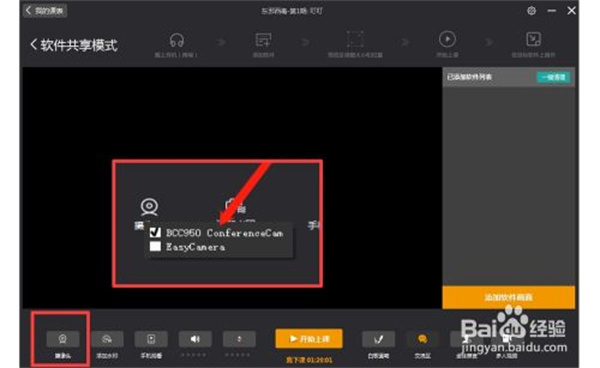
摄像机画面出现在直播区域后,调整好摄像机的画面尺度、景别等,再添加其他需要直播的内容,点击“开始上课”即可直播。
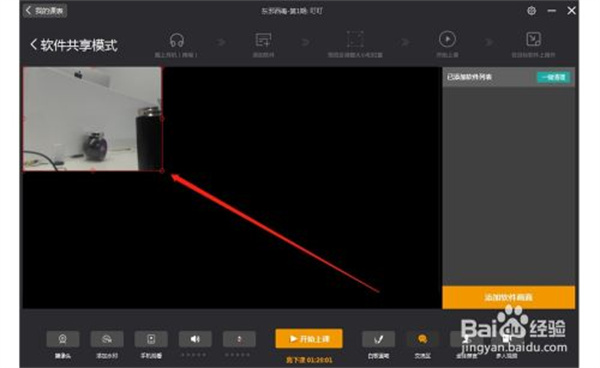
注意:如果添加摄像机画面时出现了彩条,就代表没有HDMI的信号,此时应该检查摄像机是否开启HDMI输出,以及设备之间是否连接良好,直到直播区域内的摄像头画面正常出现为止。
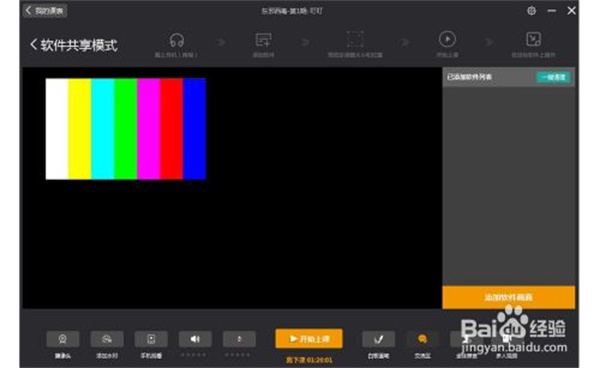
学生购买课程后,可以通过哪些途径进入课堂
1、电脑端也可登陆,打开学生版助手并登录,即可看到自己即将上的课程。
叮叮开课学生版客户端
2、课程开始前五分钟,会通过公众号发上课提醒,点击即可直接进入直播间。
麦克风声音小怎么办
方法一
Step1:电脑工作栏最右侧单击右键扬声器按钮>选择声音
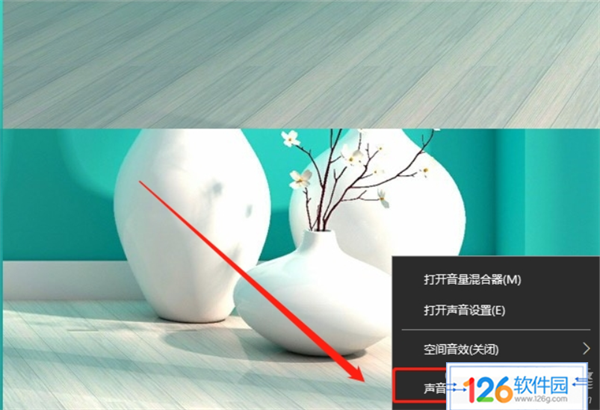
Step2:点击录制图标>单击右键麦克风阵列>选择属性
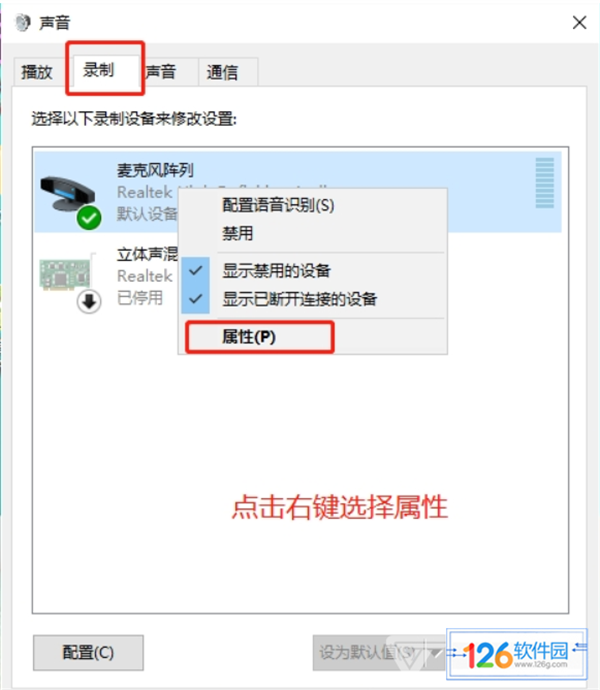
Step3:点击级别图标栏>调节音量
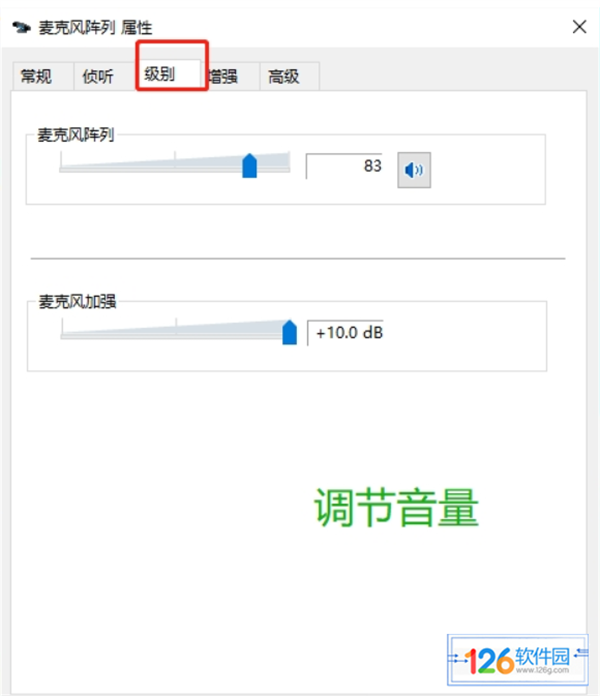
方法二
Step1:进入叮叮直播助手,进入直播间,选择任意共享模式
单击话筒图标>选择麦克风过滤器
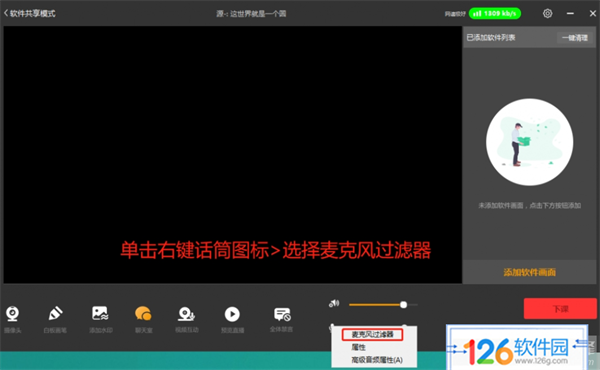
Step2:点击左下角+号>选择增益
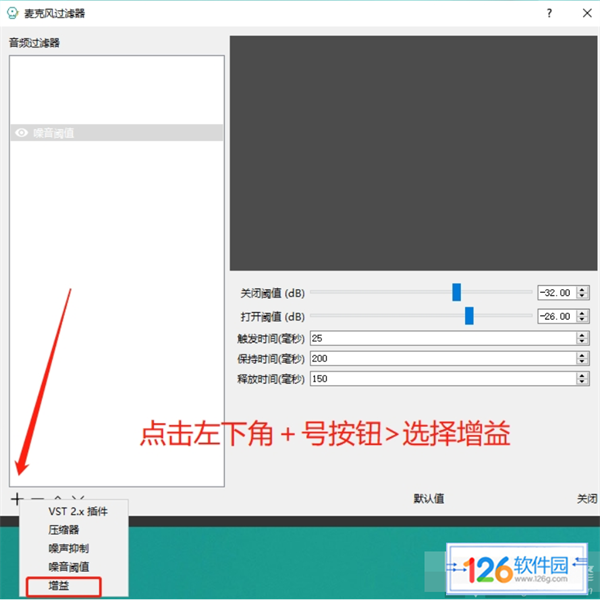
Step3:滑动调节滚动条(愈往右声音愈大,往左则相反)
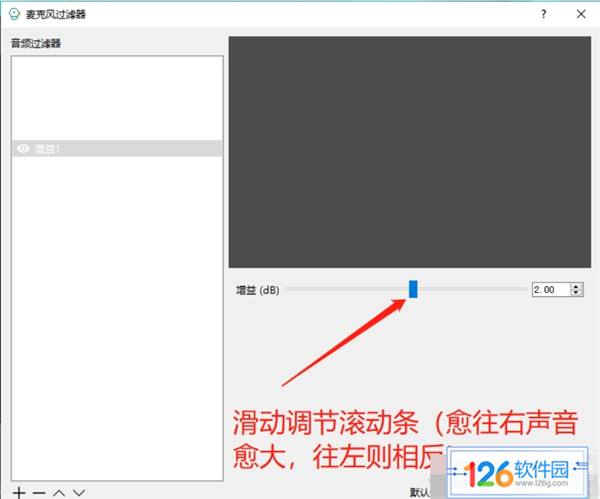
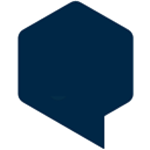 立即查看
立即查看168.2MB/国产软件
2021-01-18
 立即查看
立即查看35.7MB/国产软件
2021-03-24
 立即查看
立即查看12.56MB/国产软件
2021-03-29
 立即查看
立即查看88.3MB/国产软件
2021-05-08
 立即查看
立即查看63.29MB/国产软件
2021-01-13
 立即查看
立即查看9.64MB/国产软件
2021-01-09
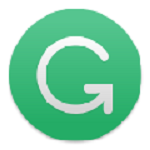 立即查看
立即查看45.11MB/国产软件
2021-01-08
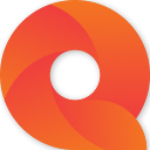 立即查看
立即查看168.77MB/国产软件
2021-03-04
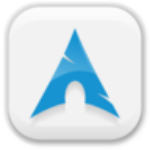 立即查看
立即查看41.12MB/国产软件
2021-01-21
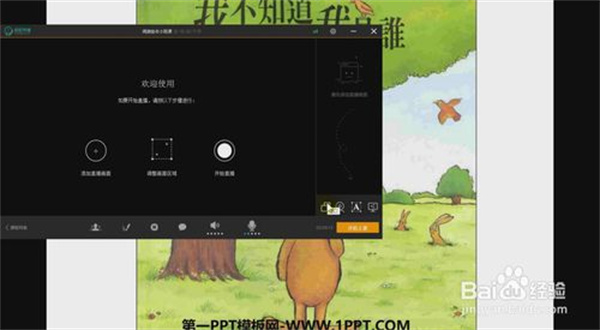
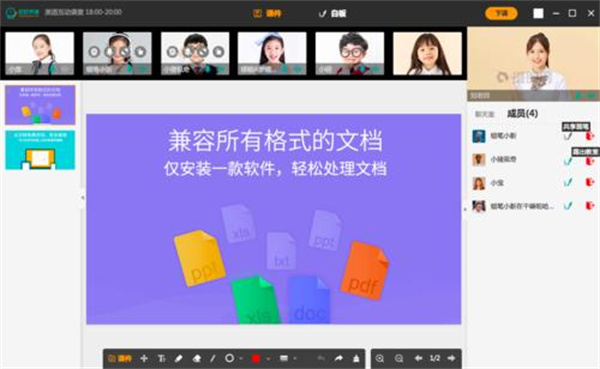
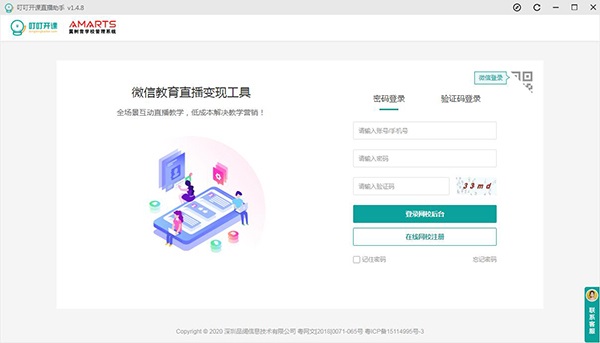
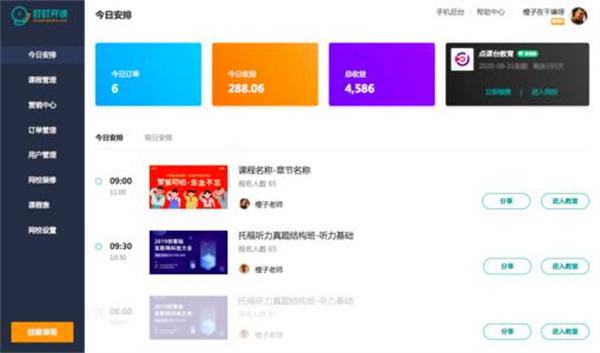

UPUPOO激活码领取软件77.98MB / 2021-02-06
点击查看Photoshop 2020破解版1.9GB / 2021-01-04
点击查看Maya2021最新版1.86GB / 2021-02-03
点击查看Xshell7激活破解版88.18MB / 2021-01-14
点击查看RPG Maker MV全能修改器507KB / 2021-01-05
点击查看OC渲染器4.0破解版114.83MB / 2021-01-15
点击查看AI全自动剪辑软件破解版121MB / 2021-02-19
点击查看Auto Unlocker破解版35.7MB / 2021-11-12
点击查看diskgenius专业版38.7MB / 2021-09-25
点击查看Photoshop 2020破解版1.9GB / 2021-01-04
点击查看方方格子Excel工具箱下载94.55MB / 2021-02-04
点击查看CorelDRAW2021破解版727.34MB / 2021-01-16
点击查看